A laptop modellszáma azonosítja azt a laptopcsaládot, amelyhez tartozik. Jó tudni, ha egy probléma hibaelhárítása, a megfelelő hardverfrissítés megkeresése vagy kompatibilis tartozék vásárlása előtt áll. A modellszám, valamint egy csomó egyéb hasznos információ a laptopodról több helyen is megtalálható.

Olvasson tovább, hogy megtudjon néhány különféle módot a laptop modellszámának megkeresésére.
Tartalomjegyzék
Hogyan lehet megtalálni a modellszámot egy Apple laptopon
Az Apple laptop típusszámának ellenőrzésének legegyszerűbb módja, ha megfordítja. A tok tetején lévő apró betűs rész része lesz. Ha még megvan, az eredeti csomagoláson is megtalálható. Alternatív megoldásként megtalálhatja a „Rendszerjelentésben”. Íme az oda vezető lépések:
Hogyan találja meg a modellszámot egy Dell laptopon
Az Apple laptopokhoz hasonlóan a Dell modellszámát a legkönnyebben úgy találhatja meg, ha rákeresi a laptop csomagolására vagy az azonosító címkére. Az azonosító címke számos helyen megtalálható. Ha nem találja, próbálkozzon a következő helyekkel:
- A laptop alján, alján vagy hátulján
- Az elemtartó rekesz
- A képernyő, a billentyűzet díszítése vagy a csuklótámasz
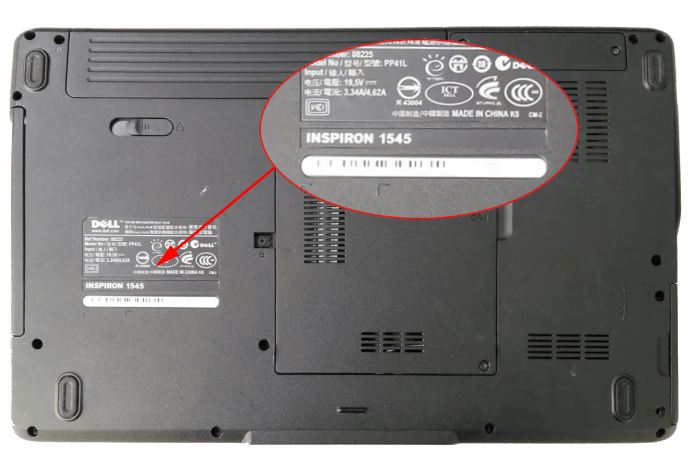
A modellszám a „Reg Model” mellett megjelenő alfanumerikus szám.
Az eszköz specifikációi
A modellszám megtalálható az „Eszközspecifikációk” részben is a Windows „Beállítások” menüjében. Kövesse az alábbi lépéseket a megkereséséhez:
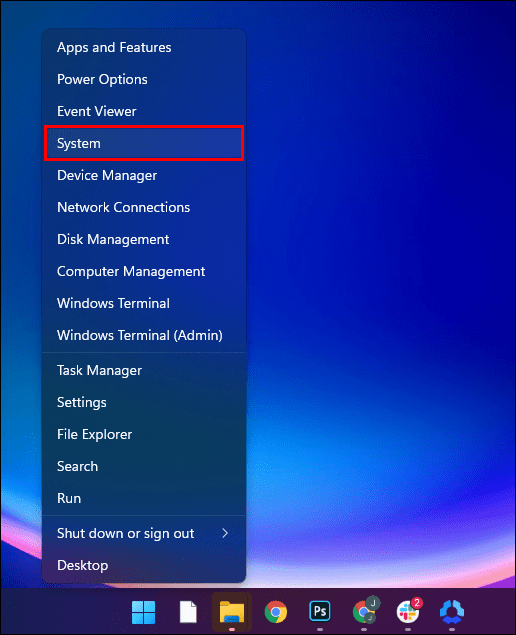
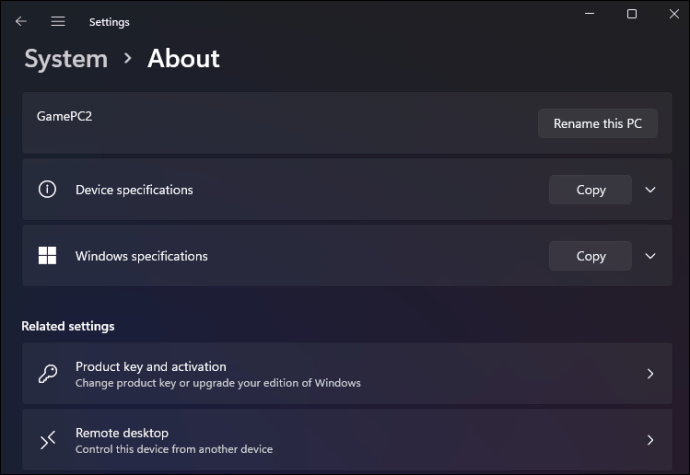
Dell SupportAssist alkalmazás
A Dell „SupportAssist” nevű karbantartási alkalmazásán keresztül is megtalálhatja a modellszámot és egyéb hasznos információkat a Dellről. Itt van, hogyan:
Hogyan lehet megtalálni a modellszámot egy Lenovo laptopon
Lenovo laptopjának modellszáma többféleképpen is megtalálható. Íme a három leggyorsabb:
Először a termék címkéjére nyomtatják, amely a következő helyek bármelyikén megtalálható:
- A billentyűzet közelében
- A címkén a hátoldalon, a laptop alja felé
- Az LCD előlapon
- Az elemtartó belsejében található címkén
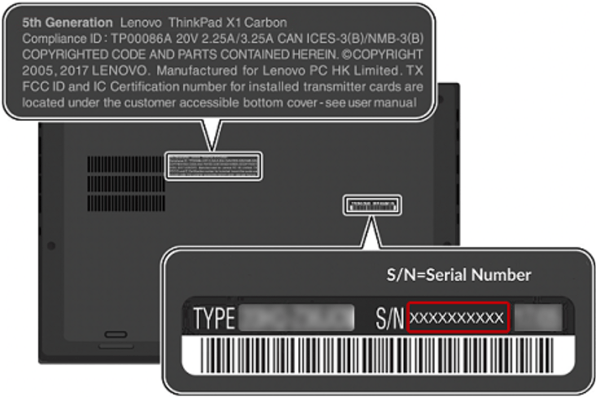
Keresse meg a BIOS segítségével
A BIOS-ban (Basic Input/Output System) sok rendszerinformációt talál a laptopjáról, beleértve a modellszámot is. Ehhez kövesse az alábbi lépéseket:
Hogyan találja meg a típusszámot egy HP laptopon
A HP laptop típusszáma általában a laptop házának oldalán, hátulján vagy tetején található. Az akkumulátor alatt is megtalálható. Így érheti el a „Rendszerinformációk” segítségével:
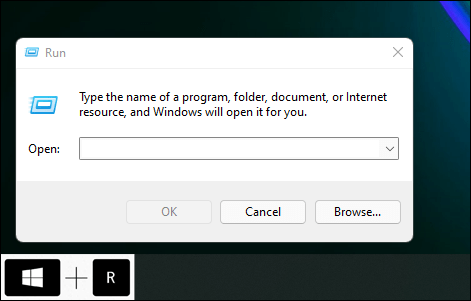
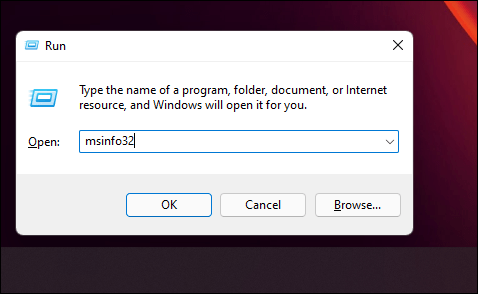
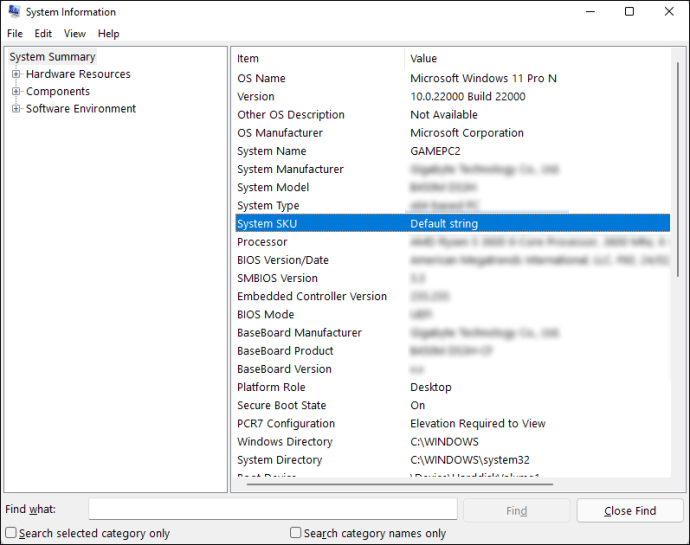
Hogyan találja meg a modellszámot az ASUS laptopon
Az ASUS laptopod modellszáma néhány helyen megtalálható. Kövesse az alábbi lépéseket a megkereséséhez:
Vegye figyelembe, hogy az elemtartó belsejében is megjelenhet.
Keresse meg a BIOS segítségével
A BIOS-ból a következőképpen tudhatja meg:
Megjegyzés: A laptop különböző BIOS-kulcsokat használhat. A laptop specifikus kulcsainak megtalálásához látogasson el a gyártó webhelyére.
Hogyan találom meg a modellszámot az Acer laptopomon
Az Acer laptop modellszámát megfordítva találhatja meg, és meg kell jelennie a laptop alján található címkén. Ha nem, akkor a BIOS-ban találja meg. Itt van, hogyan:
Megjegyzés: A laptop különböző BIOS-kulcsokat használhat. A laptop specifikus kulcsainak megtalálásához látogasson el a gyártó webhelyére.
Hogyan találja meg a modellszámot egy Windows alapú laptopon
A PC modellszáma számos helyen megtalálható. Az alábbiakban három egyszerű módszert tekintünk meg annak megtalálására.
Használja a Rendszerinformációkat
Windows alapú számítógépe modellszámának megkereséséhez kövesse az alábbi lépéseket:

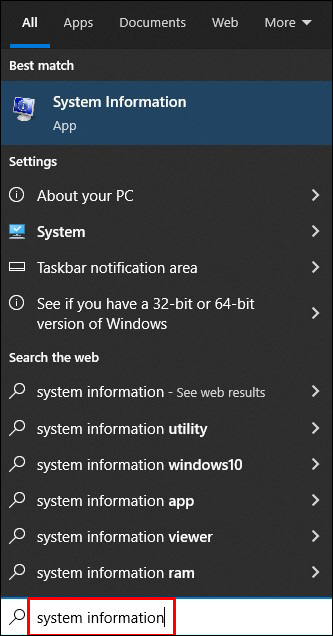
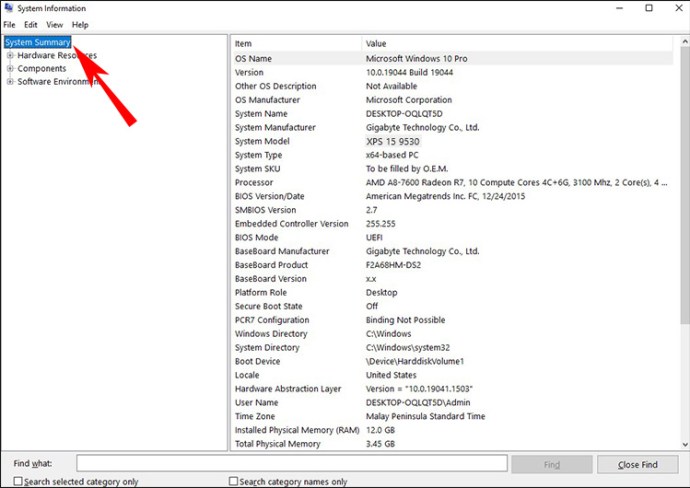
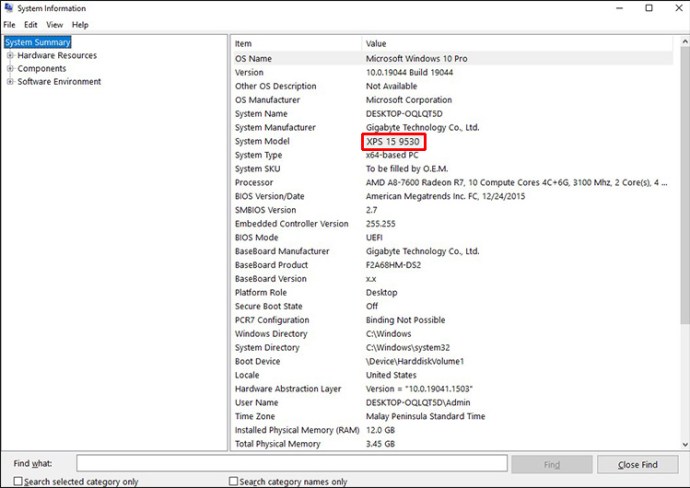
Használja a Parancssort
A számítógépe modellszámának a „Parancssor segítségével” megkereséséhez kövesse az alábbi lépéseket:

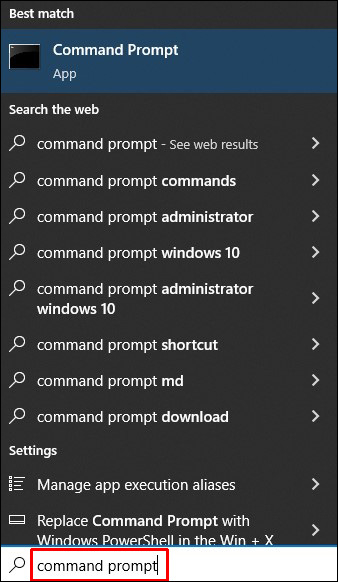
wmic csproduct get name
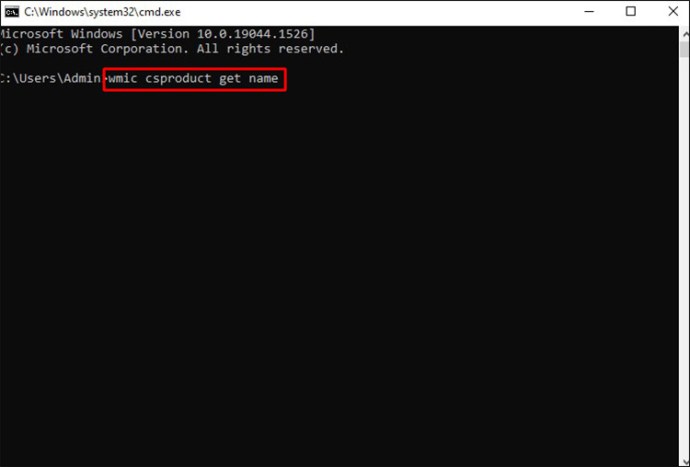
wmic csproduct kap nevet, azonosítószámot
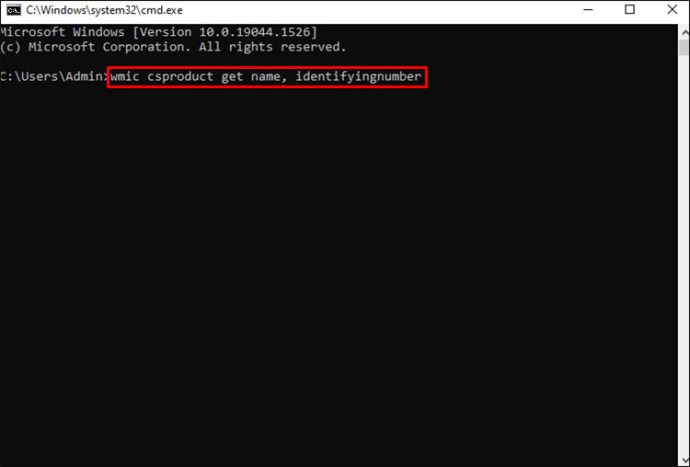
Használja a PowerShellt
Kövesse az alábbi lépéseket, hogy megtalálja számítógépe modellszámát a PowerShellben:

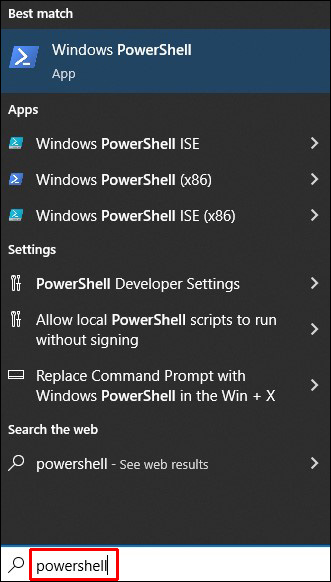
Get-CimInstance – Osztálynév Win32_ComputerSystem
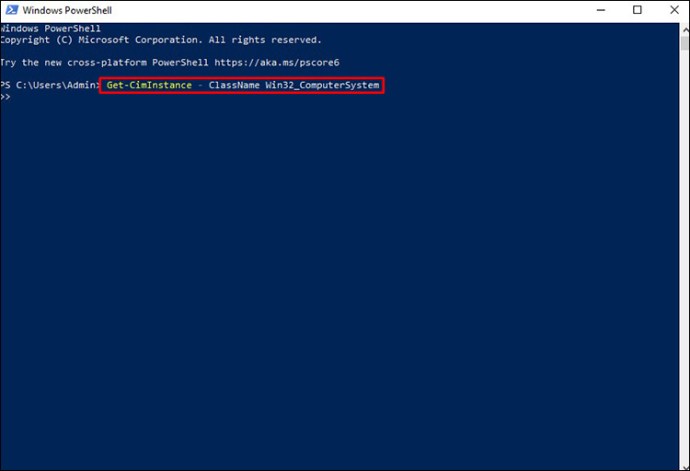
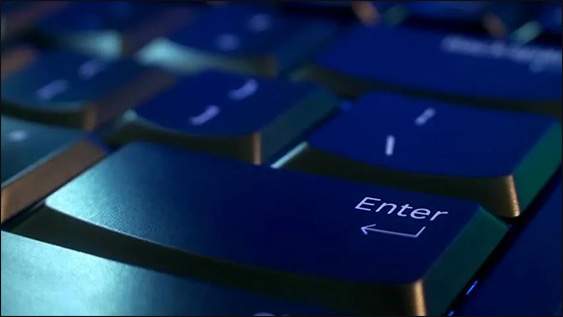
Get-CimInstance – Osztálynév Win32_bios.
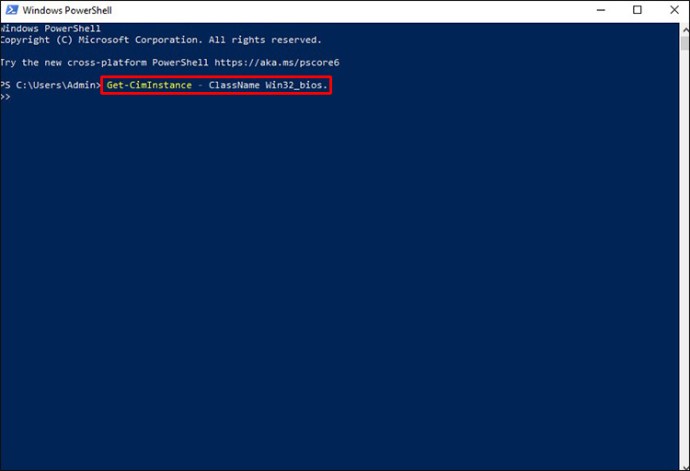
További GYIK
Hogyan találja meg a Windows 10 vagy 11 laptop modellszámát
Ha nem találja sehol a laptopjára fizikailag beillesztett modellszámot, próbálkozzon a parancssorral vagy a Rendszerinformációk segítségével. Itt van, hogyan:
Használja a parancssort
1. Rendszergazdaként nyissa meg a parancssort.
2. Írja be a következő parancsot:
wmic csproduct get name
3. A „Model Number” jelenik meg.
Használja a rendszerinformációkat
1. Nyomja meg a „Windows” + „X” billentyűket, majd a „Futtatás” gombot.
2. Írja be az „msinfo32” parancsot a parancs futtatása mezőbe.
3. A laptop modellszáma megjelenik a „Rendszerinformáció” ablakban.
Hogyan találhatunk sorozatszámot egy Windows alapú laptopon
A laptop sorozatszáma azonosítja annak egyedi modelljét. A gyártók ennek a számnak a alapján határozzák meg, hogy például még garanciális-e. Kövesse az alábbi lépéseket, hogy megtalálja Windows laptopján:
Használja a parancssort
1. Írja be a „cmd” szót a keresősávba.
2. A parancssorba írja be:
wmic bios kap sorozatszámot
3. Nyomja meg az „Enter” gombot.
4. Megjelenik a sorozatszám.
Keresse meg a laptopon
1. Ha a számítógép áramforráshoz csatlakozik, válassza le.
2. Fordítsa fejjel lefelé, majd keressen egy címkét az alján.
3. A sorozatszám „S/N” vagy „Serial Number” karakterekkel kezdődő számokból áll.
Milyen modell a laptopod?
A laptop modellje számjegyeket, betűket vagy karaktereket kombinál, amelyek a márkát, a dizájnt és a gyártó adatait jelzik. A típusszám azt mutatja, hogy melyik laptopcsaládhoz tartozik. Nem tévesztendő össze a sorozatszámmal, amely olyan, mint egy egyedi azonosító szám.
A modellszám több helyen megtalálható, így a csomagolásán, fizikailag rajta, vagy a különböző belső rendszermenükből. Hasznos lehet, ha laptopjához speciális hardvert vásárol, vagy hibaelhárítási célból.
Hány laptopja és/vagy PC-je van, vagy hány számítógépéhez volt hozzáférése? Milyen modellek voltak? Mondja el nekünk kedvenc laptop- vagy PC-modelljét, és miért az alábbi megjegyzések részben.

